Cómo navegar por la ventana organizador para el desarrollo de iOS
La ventana de Organizer es útil, ya que permite realizar tareas suplementarias para su proyecto de aplicación para iOS. Estas tareas incluyen cosas tales como el acceso a la documentación y gestión de dispositivos, archivos y metadatos relacionados con el proyecto.
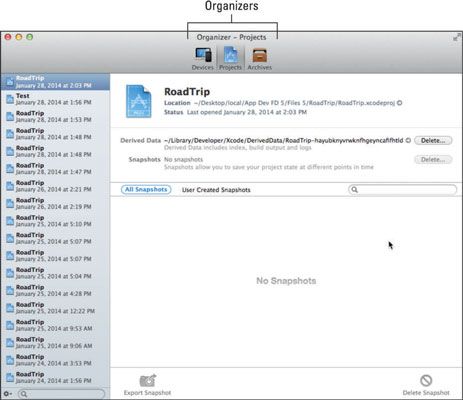
Para mostrar la ventana de Organizer, seleccione Ventana-Organizador del menú principal de Xcode. La ventana de Organizer incluye tres organizadores individuales, que le permiten hacer lo siguiente:
Dispositivos organizador: Provisión de un dispositivo, gestiona tu Página del autor, instalar iOS en el dispositivo, y administrar su aplicación y los datos en un dispositivo.
Proyectos organizador: Le permite localizar sus proyectos sin tener que recordar dónde se encuentran en el sistema de archivos y ofertas instantáneas - Guardar una función que le permite guardar diferentes versiones de sus proyectos.
Archivos organizador: Envíe su aplicación a la App Store o probadores y administrar sus archivos de productos.
El organizador de proyectos muestra una lista de proyectos en la izquierda. Al seleccionar un proyecto, se puede ver su ubicación en el disco, instantáneas que es posible que haya tomado o que Xcode ha tomado, y quizás lo más importante, los datos derivados que se ha generado por Xcode.
Para crear una instantánea, seleccione Archivo-Crear instantánea. Para revertir a una instantánea, seleccione Archivo-Restore Snapshot. Esto le llevará de nuevo a la versión de su proyecto. Esto proporciona una funcionalidad similar al menú de control de código fuente que le permite trabajar con Git o Subversion.
Derivado de datos es una característica de recordar. Xcode almacena en caché algunos valores intermedios durante su proceso de construcción. En realidad almacena en caché dos conjuntos de valores. Cuando realiza modificación al proyecto puede utilizar productos-limpieza para eliminar muchos de los caché valores. (De hecho, algunos desarrolladores utilizan habitualmente las combinaciones de teclas para limpiar y construir sus proyectos a la vez. Son Control + Shift + K y Control + B).
Además de la limpieza de su proyecto, usted puede quitar el segundo caché de los valores - los datos derivados. Si realiza un cambio en su proyecto y no se ve nada diferente, limpia y depura los datos derivados: a menudo que va a hacer el truco.




